As entradas de texto automático são pedaços de texto enlatados que você pode inserir em diferentes documentos do Word – mas com os atalhos do teclado, a inserção de texto automático fica ainda mais rápida. Estas instruções se aplicam ao Microsoft Word 2010 e posterior, para a área de trabalho do Windows. Funcionalidades semelhantes aparecem no Word 2007 e no Word 2003, bem como no Word para Mac.
Criação de uma entrada automática de texto
Várias entradas de texto automático padrão são enviadas com o Word. Suas entradas de texto automático padrão suportam a atribuição de teclas de atalho. Siga estas etapas para criar uma entrada de AutoTexto:
-
Selecione o texto que deseja adicionar à galeria de AutoTexto.
-
Selecione os Inserir aba. No grupo Texto, clique no Partes Rápidas botão.
-
Posicione o ponteiro do mouse sobre o AutoTexto. No menu secundário que é aberto, clique em Salvar seleção na galeria de AutoTexto na parte inferior do menu.
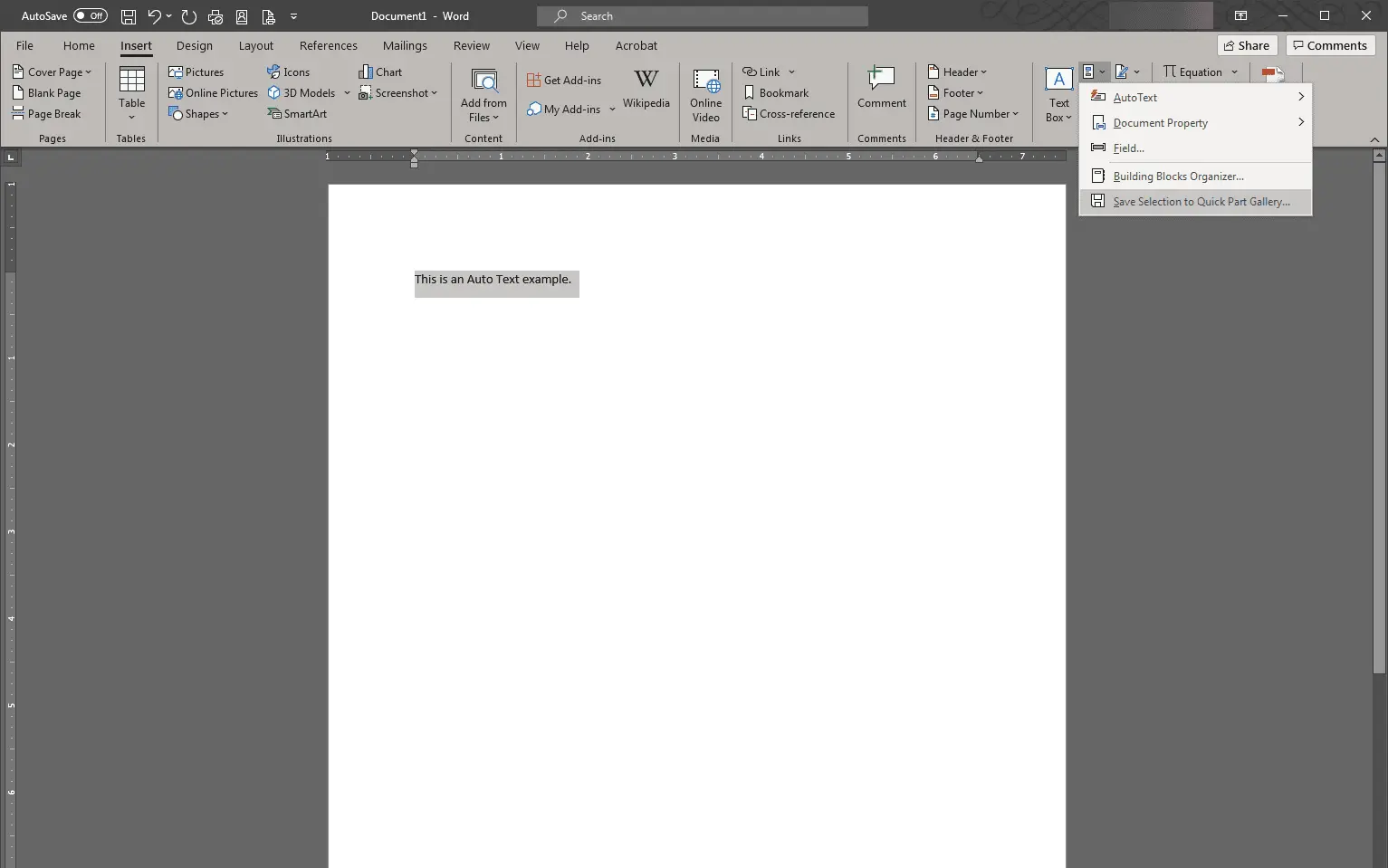
-
Preencha os campos na caixa de diálogo Criar Novo Bloco de Construção:
- O Nome campo exibirá o texto que você selecionou.
- Galeria deve ser definido para Auto texto.
- Categoria é Em geral por padrão, embora você possa criar o seu próprio.
- Descrição oferece um rótulo para identificar a entrada.
- Salve isso no modelo em que deseja salvar a entrada. O padrão é Normal.
- Opções permite que você opte por inserir o AutoTexto normalmente, em seu próprio parágrafo, ou entre quebras de página, dando-lhe sua própria página.
-
Clique OK.
Aplicando um Atalho à Entrada de Texto Automático
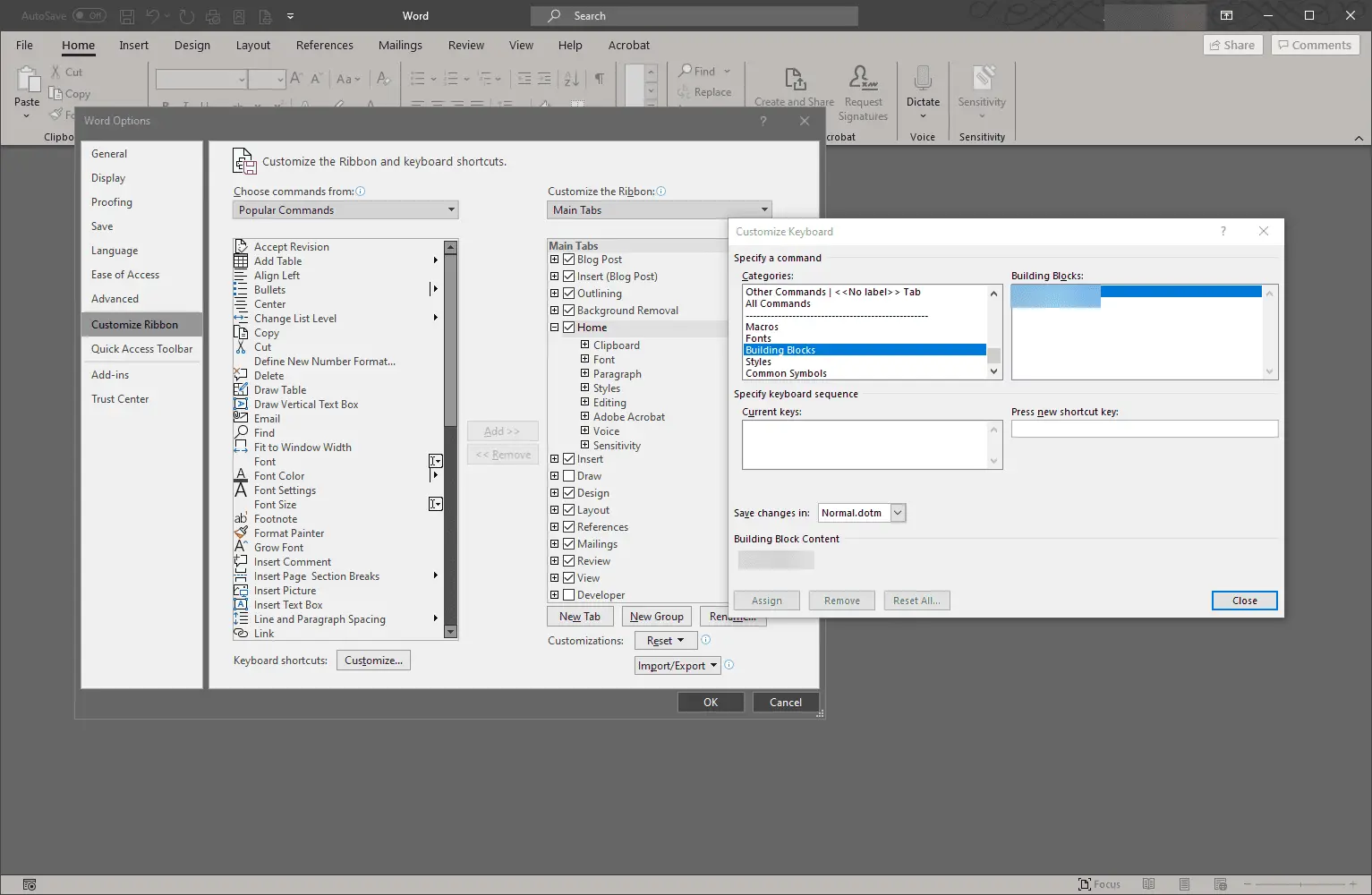
Os atalhos de teclado se aplicam ao Word em geral e não apenas a entradas de texto automático. Para criar um novo atalho, abra as Opções do Word e selecione o Personalizar fita aba. Selecione os Customizar botão na parte inferior da caixa de diálogo. Na caixa pop-up resultante, role a lista de categorias para Blocos de construção em seguida, selecione o bloco relevante na lista. De Pressione a nova tecla de atalho caixa, insira a combinação de teclas pretendida. Quando você acertar em cheio, selecione Perto e saia das Opções do Word. Se você salvar as alterações em Normal.dotm, a tecla de atalho se aplica a todos os novos documentos baseados no modelo Normal. Portanto, a tecla de atalho persiste em todos os documentos.
